ZTE Blade A510 akıllı telefon için ürün yazılımı. Gri hamster 510 ürün yazılımı
Tüm bunlara neden başladım: aile RNS-510 radyolu bir Passat CC aldı, araba yeni değildi ve Rusça konuşamıyordu, modern SD kartları okumuyordu, bu da arabaya müzik eklemenin mümkün olmadığı anlamına geliyor yerleşik sabit sürücü. İnterneti okumaya ve durumu düzeltmeye karar verildi. İnternette her türlü şeyi yazıyorlar, uzmanlar sessiz kalıyor ve sorundan sessizce para kazanıyorlar ve benim gibi amatörlerin firmware yaparken alınlarında düşünmekten kırışıklıklar ve gri saçlar oluyor. Okuduklarımı ve yaptıklarımı biraz özetlemeye ve belki de birinin hayatını biraz daha kolaylaştırmaya karar verdim.
Her şeyi kendi tehlikemiz ve riskimiz altında yapıyoruz!
Eğer bir şey varsa, bu benim hatam değil!
İnternette bulundu talimatlar 2011'den itibaren RNS-510 ve Volkswagen'de malzeme bireysel çalışma. Artık ikinci en taze olmasa da, gözlerinizi taramak genel gelişim için hiç de zararlı olmayacaktır.
Yani, bir şeyin tamamen tatmin edici olmadığı bir araba var, bir RNS-510 var. İlk adım donanım ve yazılım sürümünü netleştirmektir. Bunu yapmak için servis menüsüne girmeniz gerekir, en basit durumda düğmeyi uzun süre basılı tutmanız gerekir. KURMAK radarda. İşe yaramazsa, aynısını yapmayı deneyebilirsiniz, ancak açma anında, yani. yükleme işlemi yeni başladığında ve açılış ekranı göründüğünde. Hala işe yaramadı mı? Daha sonra onu kırmak için bir CD'ye veya DVD'ye yazmayı deneyebilirsiniz, menüyü açmalı ve hareket halindeyken DVD izleme yasağını kaldırmalıdır. Nasıl kurulur:
- Arabayı aç.
- Anahtarı kontağa sokmayın!
- Güç düğmesini kullanarak RNS-510'u açın.
- Kırık parçanın bulunduğu CD'yi yerleştirin.
- (İsteğe bağlı) Kesici kurulu donanım yazılımından daha eskiyse, bununla ilgili bir uyarı olacaktır ve RNS-510, üç tuştan oluşan bir kombinasyona basarak kurulumu onaylamayı önerecektir (Kurulum + Çıkarma + MIC, MIC yerine I veya olabilir) bir yıldız işareti),
- Birkaç dakika bekleyin, güncelleme yapmak isteyip istemediğiniz sorulduğunda düğmeye tıklayın TAMAM ekranda.
- Yaklaşık 2 dakika süren güncelleme başlayacak, RNS-510 birkaç kez yeniden başlatılacak, ayrıca bazı durumlarda ekranı kapatacak, histeriye gerek yok, sadece diski çıkarıp yazana kadar bekleyin TAMAM.
- Diski çıkarın, kendini yeniden başlatacak ve belki mutluluk gelecektir.
Parçaları yutmak için üç değerli düğme.
Menü neye bağlı - gösterilmeyecek ve hareket halindeyken DVD'yi gösterecek - anlamıyorum, muhtemelen birisi bunu biliyordur, ancak güvenilir bir şey bulamadım. Firmware 1102 ve 3800'de hiçbir şey işe yaramadı; başkalarında denemedim.
Yukarıdakilerin hiçbiri işime yaramadı ve VAG-COM'dan bir not alıp konfigürasyonu biraz değiştirmeye çalışmam gerekti.
- 37 Navigasyon veya 56 Radyo bloğuna gidin, Adaptasyon-10'a tıklayın
- Kanal 50'ye gidin ve değeri 1 olarak değiştirin (varsayılan 0'dı)
 |
 |
Kanal 50'yi 1 olarak değiştirin.
Bundan sonra servis menüsü karşınıza çıkacak ve kimin kim olduğunu öğrenebilirsiniz. Bu neden gerekli? Gerçek şu ki, donanımın birçok revizyonu var; pratikte sadece tek bir şey ilginç: donanım İÇİNDE ve daha yeni ya da değil. Onlar. İçin İÇİNDE ve daha yeni hiçbir sorun yok, ama A Ve mektup olmadan özel bir ürün yazılımına ihtiyacınız var, normal olanlar çalışmaz. Ve eğer öyleyse, bir nüans daha var: ağ geçidi versiyonu. İki seçenek var: CAN 1.6 ile eski olan ve 2.0 ile yeni olan. Neden buna bu kadar odaklanıyorum: 2009'dan önceki arabalarda arabadaki bir şeyin hareketsiz akımla dolmaması ve söylentilere göre aküyü 2A'ya kadar tüketecek bir seçenek var. Pichalka, değil mi? Ancak durumdan çıkmanın birkaç yolu var: Gateway 2.0 satın alın, uzun kodlamada radyatörün CAN ile bağlantısını kesin, ardından kontakla açılıp kapanmayacak, aküyü boşaltmayacak ve bir hata oluşacaktır. Ve son, basit yol, ürün yazılımını bir düzeltmeyle yüklemektir. Onu izle. Tüm bunları kendi üzerimde test etmedim; arabam biraz daha yeni. Ve Skoda'nın sorunu ne, direksiyon simidindeki düğmelerde çözülebilir bir sorun var.
3XXX'ten daha eski sürümlerden iki aşamada güncelleme yapmanız gerekir: önce 3800'ü yükleyin, ardından daha yenisini yükleyin. Gerçek şu ki disk düzeni değişti ve 3800 her şeyi yapacak. Belki yazılımın diğer versiyonları da bunu yapıyordur bilemiyorum.
Böylece donanımın sürümünü öğrendik, eğer eskiyse, ona göre alıyoruz. bağlantı etiketli disk görüntüsü kükreme A, Eğer İÇİNDE ve o zamanlar daha genç kükremeden B ve üzeri ve bunu CD veya DVD'ye yazın. Diski elimize alıp arabaya koşuyoruz, yenisini dikeceğiz. Biz koşarken sürecin neredeyse bir saat süreceğini ve tüm bu süre boyunca arabanın aküden elektrik tüketeceğini düşünüyoruz. Ölüyse harici bir elektrik kaynağı sağlamak iyi olur, voltaj 11,4 V'un altına düşerse süreç kesintiye uğrayacak ve her şeye yeniden başlamanız gerekecek.
Peki, konuya nasıl devam edilir:
- Arabayı açıyoruz, anahtarı kilide sokmuyoruz, radyatörü düğmeyle açıyoruz.
- Bellenimin bulunduğu diski yerleştiriyoruz ve flaş yapıp yapamayacağımız sorusunun görünmesini bekliyoruz. Kalıba basıyoruz TAMAM.
- İşte bu, artık rahatlayabilirsiniz, neredeyse bir saat beklemeniz gerekecek. Histerik olmanıza ve korkmanıza gerek yok, işlem sırasında radar kapanıp açılacak, hoparlörler yüksek sesle tıklayacak, ekran kararacak ve sizi her yönden tedirgin edecek. Buna kanmanıza gerek yok.
- Son olarak, başarınız için bir tebrik olacak ve radyatörden kendi başına çıkacak olan diski alma teklifi olacak ve son kez yeniden başlatma gerçekleşecek. Her şey bitti, her şey oldu!
 |
 |
 |
Güncelleme sırasında ekran bu şekilde görünüyor.
İnternette, radyatör uykuya daldığında işlem kesintiye uğrarsa, onu açmayı deneyebileceğinizi ve her şeyin devam etmesi gerektiğini, bilmiyorum, benim için her şeyin yolunda gittiğini yazıyorlar. Sürecin uzun olduğu ve bazı yerlerde donma gibi göründüğü konusunda sizi bir kez daha uyarmak istiyorum. Son sinirinizi bozmanıza gerek yok, her şey yoluna girecek, yeter ki acele etmeyin! Yine internette yazılan arızaların %80'inin acele ve bekleyememekten, kalan %20'sinin ise sadece yanlış versiyonun seçilmesinden kaynaklandığını düşünüyorum. Acele etmeye gerek yok, hepsi bu!
Dikkat!
Yazılımın önceki sürümünü iade etmek imkansız olacak!
Ürün yazılımındaki yenilikler:
1. Geliştirilmiş alıcı kararlılığı
Gs u510 alıcısını yeni aygıt yazılımı 2.5.570 ile güncelleme
1.
2.
3.
4.
5.
6.
Firmware arşivleri
31,3 MiB
1045 İndirilenler
U510 alıcının ana yazılımının USB güncellemesi için yazılım sürümü.
Yazılımın önceki sürümünü iade etmek imkansız olacak!
Önceki yazılım sürümüne göre değişiklikler:
"Avcılık ve Balıkçılık", "Üç Renkli TV Dergisi" uygulamaları eklendi
iOS ve Android tabanlı mobil cihazlar için Play.Tricolor uygulamasında ayna kırpma desteği uygulandı. Mobil uygulamayı ayna akışını destekleyen bir sürüme güncellemek gerekir (Android için - 1.1.202).
Geliştirilmiş multimedya uygulama arayüzü
Geliştirilmiş kararlılık
Güncellemeden önce arşivdeki talimatları okuyun.
| Tarihi: | 21.11.2015 |
Ürün yazılımındaki yenilikler:
1.
“Avcılık ve Balıkçılık”, “Üç Renkli TV Dergisi” uygulamaları eklendi
2.
iOS ve Android tabanlı mobil cihazlar için Play.Tricolor uygulamasında ayna kırpma desteği uygulandı. Mobil uygulamayı ayna akışını destekleyen bir sürüme güncellemek gerekir (Android için - 1.1.202).
3.
Geliştirilmiş multimedya uygulama arayüzü
Gs u510 alıcısını yeni aygıt yazılımı 2.5.547 ile güncelleme
1.
Alıcıya giden güç kaynağını kapatın.
2.
FAT32 formatında biçimlendirilmiş, kök dizinde yalnızca “u510.upd” dosyasını içeren bir USB sürücüsünü alıcıya takın.
3.
Alıcının gücünü açın. Yüklemeden sonra ekranda yardım mesajları dahil hiçbir grafiğin görüntülenmediğinden emin olun.
4.
Güncelleme isteği ekranda görünene kadar bekleyin, “Tamam”a tıklayın. Güncelleme süreci başlayacak
5.
Güncelleme işlemi tamamlandıktan sonra alıcı otomatik olarak yeniden başlatılacaktır.
6.
Alıcıya giden güç kaynağını kapatın. USB sürücüsünü çıkarın. “u510_lcs1_app.upd” dosyasını buraya kopyalayın.
7.
Alıcının gücünü açın. Yüklemeden sonra ekranda yardım mesajları dahil hiçbir grafiğin görüntülenmediğinden emin olun.
8.
Kök dizinde “u510_lcs1_app.upd” dosyasını içeren bir USB sürücüsünü alıcıya takın.
9.
Güncelleme isteği ekranda görünene kadar bekleyin, “Tamam”a tıklayın. Güncelleme işlemi başlayacaktır.
10.
Güncelleme işlemi tamamlandıktan sonra alıcı otomatik olarak yeniden başlatılacaktır.
11.
Yeniden başlattıktan sonra USB sürücüyü çıkarabilirsiniz.
Dikkat!
Güncelleme tamamlandıktan sonra alıcı “Ayar Sihirbazı”na gidebilir. Bu durumda “Sihirbazın” talimatlarını izleyin.
1. İlk adım
Saat dilimini ayarlamanıza, arayüz dilini seçmenize ve alıcı menüsünün görüntüleme alanını ayarlamanıza olanak tanır. Gerekli ayarları seçtikten sonra odağı “Ara” üzerine getirin ve uzaktan kumandada “Tamam” tuşuna basın.
2. İkinci adım
Bu adımda bir operatör seçmeniz ve gerekirse anten ayarlarını değiştirmeniz gerekir. Bundan sonra odağı “Devam” düğmesine getirmeniz ve uzaktan kumandadaki “Tamam” tuşuna basmanız gerekir.
Bölgeyi seçtikten sonra kanal arama başlayacaktır. Sonunda ekranda bulunan kanalları kaydetmenizi isteyen bir iletişim kutusu görünecektir.
Her şey çok basit.
GS U 510'un ek özelliklerini gösteren video incelemesi:
bir sabit sürücüyü bağlayarak birçok ilginç filmi nasıl izleyebilirsiniz?
34,2 MiB
1179 indirme
GS U510 için yeni donanım yazılımı sürümü 2.3.168'e eklenenler ve geliştirilenler.
1. “Kayıt” ve “Planlanmış Kayıt” işlevleri iyileştirildi ve geliştirildi.
2. “Kodlu kanal” mesajının işlevselliği değiştirilmiş, geliştirilmiş ve genişletilmiştir.
3. İşletmecinin abonelere yönelik “Sinema Salonları” uygulamasına erişim iyileştirildi, iyileştirildi ve değiştirildi.
4. “Durum” uygulaması ve “Yardım” uygulaması değiştirilerek yeni ve daha kullanışlı “Kişisel Hesap” uygulamasına dönüştürülmüştür.
5. Alıcının multimedya uygulamalarının arayüzü iyileştirildi ve geliştirildi.
6. Alıcının ağ uygulamalarıyla çalışmaya yönelik algoritma iyileştirildi ve geliştirildi.
| Tarihi: | 31.03.2015 |
Önemli! GS U 510 alıcı sahipleri, güncellemeden önce lütfen bu yazılım sürümünün 2.3.168'in alıcının USB'si üzerinden güncelleme için tasarlandığını unutmayın. MAIN yazılımını 2.3.168 sürümüne güncelledikten sonra yazılımın önceki sürümüne dönmek veya geri dönmek mümkün olmayacaktır!
Gs u510 alıcısını yeni aygıt yazılımı 2.3.168 ile güncelleme
1. Firmware 2.3.168'i içeren dosyayı indirin.
2. Dosyayı bilgisayarınızda açın ve “u510.upd” dosyalarını USB sürücünüzün kök dizinine (FAT32 olarak biçimlendirilmiş) yükleyin.
3. Alıcıya bir USB sürücüsü takıyoruz (ürün yazılımı kökte olacak şekilde).
4. GS U 510 alıcınızın gücünü açın.
5. Yazılımın yeni sürümünün mevcut olduğunu belirten bilgi mesajının ekranda görünmesini bekliyoruz.
Güncelleme.
Alıcı yazılımını 2.3.168 sürümüne güncellemek ister misiniz?
6. - Tamam'a tıklayın.
7. Alıcının USB sürücüden bilgi indirmesini bekleriz.
Güncelleme başarıyla tamamlandı!
Beklediğiniz için teşekkürler! Alıcı yeniden başlatılacaktır.
8. Alıcı güncelleme işleminin tamamlanmasını bekliyoruz; indirdikten sonra otomatik olarak yeniden başlatılacaktır.
9. Alıcıya giden güç kaynağını kapatın. USB sürücüsünü çıkarıyoruz ve ürün yazılımı dosyasını ondan siliyoruz.
Her şey çok basit.
21,3 MiB
1072 İndirilenler
Çocuk uzaktan kumandasıyla çalışma desteği eklendi.
Güncellenmiş kullanıcı arayüzü.
Harici USB flash sürücülerden mp3 dosyalarını oynatmanıza olanak tanıyan "Müzik" uygulaması eklendi.
TV Rehberi uygulamasının performansı iyileştirildi.
Uygulama hataları giderildi.
| Tarihi: | 28.08.2014 |
Konuya ilişkin örnek - Gs u510 yeni aygıt yazılımı 2.3.168
Gs u510'un yeni aygıt yazılımı 2.3.168, yalnızca GS U510 alıcısı için yeni bir yazılım değildir; kullanıcı geri bildirimleri sayesinde önceki sürümlerdeki hatalar da değiştirilmiştir.
Ana! Tüm GS U 510 alıcı sahipleri, güncellemeden önce yazılım sürümümüz 2.3.168'in alıcının USB'si aracılığıyla güncellenmek üzere tasarlandığını unutmamalıdır.
Ana yazılımı 2.3.168 sürümüne güncelledikten sonra yazılımın önceki sürümüne dönmek veya geri dönmek mümkün olmayacaktır!
GS U510 için yeni donanım yazılımı sürümü 2.3.168'e eklenenler ve geliştirilenler.
1. “Kayıt” ve “Planlanmış Kayıt” işlevleri iyileştirildi ve geliştirildi.
2. “Kodlu kanal” mesajının işlevselliği değiştirilmiş, geliştirilmiş ve genişletilmiştir.
3. İşletmecinin abonelere yönelik “Sinema Salonları” uygulamasına erişim iyileştirildi, iyileştirildi ve değiştirildi.
4. “Durum” uygulaması ve “Yardım” uygulaması değiştirilerek yeni ve daha kullanışlı “Kişisel Hesap” uygulamasına dönüştürülmüştür.
5. Alıcının multimedya uygulamalarının arayüzü iyileştirildi ve geliştirildi.
6. Alıcının ağ uygulamalarıyla çalışmaya yönelik algoritma iyileştirildi ve geliştirildi.
Gs u510 alıcısını yeni aygıt yazılımı 2.3.168 ile güncelleme
1.Firmware 2.3.168 içeren dosyayı indirin(bunu tamamen ücretsiz olarak yapıyoruz).
2. Bilgisayarınızdaki dosyayı açın ve “u510.upd” dosyalarını USB sürücünüzün (FAT32 olarak biçimlendirilmiş) kök dizinine yükleyin.
2. USB sürücüsünü alıcıya takın (ürün yazılımı kökte olacak şekilde).
3. U 510 alıcınızın gücünü açın.
4. Yazılımın yeni sürümünün mevcut olduğunu belirten bilgi mesajının ekranda görünmesini bekliyoruz.

Gs u510 yeni ürün yazılımı 2.3.168, bilgi mesajı
5. - Tamam'a tıklayın.
6. Alıcının USB sürücüsünden bilgi yüklemesini bekleyin.

Gs u510 yeni cihaz yazılımı 2.3.168, yazılımın yüklenmesi tamamlandı.
7. Alıcı güncelleme işleminin tamamlanmasını bekliyoruz, indirdikten sonra otomatik olarak kendini yeniden başlatacaktır.
8. Alıcıya giden güç kaynağını kapatın. USB sürücüsünü çıkarıyoruz ve ürün yazılımı dosyasını ondan siliyoruz.
Her şey çok basit.
Ürün yazılımındaki en önemli şey, her şeyi sakin bir şekilde yapmak ve acele etmemektir.
Güncellemenin nasıl ilerlediğini gerçek zamanlı olarak görebilmeniz için sizler için özel olarak çekilen videomuzu izleyin. Her şey son derece basit ve net.
Operasyon sırasında herhangi bir sorunuz olursa veya kayıtlı sorunlar yaşarsanız yazmaktan çekinmeyin. Geri bildiriminizin veya isteğinizin GS için çok önemli olması ve geri bildiriminizi dikkate alıp bir şeyler daha eklemesi mümkündür.
Sorularınızı yanıtlıyor, okuyucularımızın çeşitli kaynaklarda belirttiği hataları kontrol ediyoruz.
GS U 510 alıcısı için bu firmware içerisindeki bireysel güzellikler konusunda yeni bir konu açmanın bir anlamı yok, onu da buna ekleyeceğiz.
Bu bonusu tamamen ücretsiz ve kendiniz aktif hale getirebilirsiniz. Bu ilginç işlev hakkında ayrıca neler söylemek istersiniz? Sadece NSC operatörünün mevcut yöneticileri için de olsa - İnsanları güldürmeyin, herkes zaten size gülüyor, kendiniz üzerinde çalışın ve başkalarının işine karışmayın! Belki iş yerinizde yapacak bir şeyiniz yok? Yoksa birisinin size borçlu olduğunu mu düşünüyorsunuz? Bunlar senin zorlukların! Abonelere ve alıcı sahiplerine, alıcıların gerçekte neler yapabileceğini göstermeye devam edeceğiz!
Devam edecek ….
Tanınmış üreticilerin modern dengeli Android akıllı telefonlarında bile, bazen yazılım geliştiricilerini cihaz için pek iyi olmayan bir yönden karakterize eden bir durum ortaya çıkar. Çoğu zaman, nispeten "yeni" bir akıllı telefon bile, sahibi için Android sisteminin çökmesi şeklinde sorunlara neden olabilir ve bu da cihazın daha fazla kullanılmasını imkansız hale getirir. ZTE Blade A510, iyi teknik özelliklerine rağmen maalesef üreticinin sistem yazılımının kararlılığı ve güvenilirliğiyle övünemeyen orta seviye bir cihazdır.
Neyse ki yukarıda açıklanan sorunlar, bugün acemi bir kullanıcı için bile herhangi bir özel zorluk teşkil etmeyen cihazın yanıp sönmesiyle giderilebilir. Aşağıdaki materyal, bir ZTE Blade A510 akıllı telefonun nasıl flaşlanacağını açıklamaktadır - sistemin resmi sürümünü kurmaktan/güncellemekten cihaza en son Android 7'yi almaya kadar.

Aşağıdaki talimatlara devam etmeden önce lütfen aşağıdakileri anlayın.
Dikiş prosedürleri potansiyel tehlike taşır! Yalnızca talimatlara sıkı sıkıya bağlı kalmak, yazılım yükleme işlemlerinin sorunsuz çalışmasını belirleyebilir. Aynı zamanda, kaynağın yönetimi ve makalenin yazarı, her bir cihaz için yöntemlerin işlevselliğini garanti edemez! Cihazdaki tüm manipülasyonlar, cihazın sahibi tarafından, risk ve risk kendisine ait olmak üzere gerçekleştirilir ve sonuçlarının sorumluluğunu bağımsız olarak üstlenir!
Herhangi bir yazılım yükleme işleminden önce hazırlık prosedürleri gelir. Her durumda, güvenli tarafta olmak için ZTE Blade A510 bellek bölümlerinin üzerine yazmaya başlamadan önce aşağıdakilerin tümünü yapın.

Donanım revizyonları
ZTE Blade A510 modelinin iki versiyonu mevcuttur; aralarındaki fark, kullanılan ekran türlerinde yatmaktadır.
Akıllı telefonun bu sürümü için yazılım sürümlerinin kullanımında herhangi bir kısıtlama yoktur; ZTE'den herhangi bir resmi işletim sistemini yükleyebilirsiniz.
Ekranın bu sürümünde yalnızca resmi donanım yazılımı sürümleri düzgün şekilde çalışacaktır RU_B04, RU_B05, BY_B07, BY_B08.
Play Market'te bulunan Device Info HW Android uygulamasını kullanarak belirli bir cihazda hangi ekranın kullanıldığını öğrenebilirsiniz.

Device Info HW'yi kurup başlattıktan ve uygulamaya kök hakları verdikten sonra ekran sürümü satırda görüntülenebilir "Görüntülemek" sekmede "Genel" programın ana ekranı.

Gördüğünüz gibi ZTE Blade A510'un ekran tipini belirlemek ve buna bağlı olarak cihazın donanım revizyonunu yapmak basit bir prosedürdür ancak cihazda Süper Kullanıcı hakları gerektirir ve bunları elde etmek, değiştirilmiş bir kurtarmanın ön kurulumunu gerektirir, Bu, yazılımla yapılan bir dizi oldukça karmaşık manipülasyonun ardından yapılır ve aşağıda açıklanacaktır.

Bu nedenle bazı durumlarda, cihazda ne tür bir ekranın kullanıldığını kesin olarak bilmeden "körü körüne" hareket etmeniz gerekecektir. Akıllı telefonun revizyonu belirlenmeden önce yalnızca her iki revizyonla da çalışan yazılımları kullanmalısınız; RU_B04, RU_B05, BY_B07, BY_B08.
Sürücüler
Diğer Android cihazlarda olduğu gibi ZTE Blade A510'u Windows uygulamaları aracılığıyla yönetmek için sistemde yüklü sürücülere ihtiyacınız olacak. Söz konusu akıllı telefon bu konuda özel bir yanıyla öne çıkmıyor. Makaledeki talimatları izleyerek Mediatek cihazlarının sürücülerini yükleyin:

Sürücüleri yüklerken sorunlarla veya zorluklarla karşılaşırsanız, akıllı telefonunuzun ve PC'nizin doğru şekilde eşleştirilmesi için gerekli sistem bileşenlerini yüklemek üzere özel olarak oluşturulmuş bir komut dosyası kullanın.

Önemli verileri yedekleyin
ZTE Blade A510 da dahil olmak üzere tüm Android cihazların yazılım kısmına yapılan her müdahale potansiyel bir tehlike taşır ve çoğu durumda cihazın dahili belleğinin, kullanıcı bilgileri de dahil olmak üzere içerdiği verilerden temizlenmesini içerir. Kişisel bilgilerin kaybını önlemek için, materyaldeki ipuçlarını kullanarak önemli bilgilerin yedek bir kopyasını ve ideal olarak akıllı telefonunuzun hafıza bölümlerinin tam bir yedeğini alın:
Dikkat edilmesi gereken en önemli nokta bölümün yedeklenmesidir "NVRAM". Yanıp sönme sırasında bu alanın hasar görmesi IMEI'nin silinmesine ve bu da SIM kartların çalışamamasına neden olur.

İyileşmek "NVRAM" yedekleme olmadan bu çok zordur, bu nedenle makalede aşağıdaki 2-3 numaralı yazılım yükleme yöntemlerinin açıklamasında, cihazın belleğine müdahale etmeden önce bir bölüm dökümü oluşturmanıza olanak tanıyan adımlar belirtilmiştir.
Firmware
Hedefinizin ne olduğuna bağlı olarak ZTE Blade A510 yazılımını yeniden yazmanın çeşitli yollarından birini kullanabilirsiniz. Yöntem No. 1 çoğunlukla resmi ürün yazılımının sürümünü güncellemek için kullanılır, yöntem No. 2, yazılımı yeniden yüklemenin ve cihazı çalışır duruma getirmenin en evrensel ve radikal yöntemidir ve yöntem No. 3, akıllı telefon sisteminin değiştirilmesini içerir. üçüncü taraf geliştiricilerin çözümleriyle yazılım.

Yöntem 1: Fabrika kurtarma
Firmware'i ZTE Blade A510'a yeniden yüklemenin muhtemelen en kolay yolu, cihazın fabrika kurtarma ortamının özelliklerini kullanmaktır. Akıllı telefon Android'de önyüklenirse aşağıdaki talimatları takip etmek için bir PC'ye bile ihtiyacınız olmaz ve cihaz düzgün çalışmıyorsa listelenen adımlar genellikle işlevselliğin geri kazanılmasına yardımcı olur.


Bunlara ek olarak. Yükleme işlemi sırasında herhangi bir hata oluşursa veya aşağıdaki fotoğrafta olduğu gibi yeniden başlatma istemi görünürse, kurtarmayı yeniden başlattıktan sonra 1. adımdan başlayarak prosedürü tekrarlamanız yeterlidir.

Yöntem 2: SP Flash Aracı
MTK cihazlarını flaşlamanın en etkili yöntemi, neyse ki sıradan kullanıcılar tarafından da kullanılabilen Mediatek programcılarının tescilli gelişimini kullanmaktır - SP Flash Tool programı. ZTE Blade A510'a gelince, aracı kullanarak yalnızca ürün yazılımını tamamen yeniden yükleyemez veya sürümünü değiştiremezsiniz, aynı zamanda çalışmayan, önyükleme ekranında asılı kalan vb. bir cihazı da geri yükleyebilirsiniz.

Diğer şeylerin yanı sıra, ZTE Blade A510'a özel kurtarma ve değiştirilmiş işletim sistemi yüklemek için SP Flash Aracıyla çalışma becerisine ihtiyaç duyulacaktır, bu nedenle kesinlikle talimatları okumaya ve ideal olarak ürün yazılımının amacına bakılmaksızın bunları takip etmeye değer. Aşağıdaki örnekteki programın versiyonunu linkten indirebilirsiniz:
Söz konusu model, yanıp sönme prosedürlerine karşı çok hassastır ve çoğu zaman manipülasyon işlemi sırasında, bölmeye zarar vermenin yanı sıra çeşitli arızalar meydana gelir. "NVRAM" bu nedenle yalnızca aşağıdaki talimatlara sıkı sıkıya bağlı kalmak kurulumun başarısını garanti edebilir!
ZTE Blade A510'da sistem yazılımı yükleme işlemine geçmeden önce aşağıdaki bağlantıdaki makaleyi okumanız tavsiye edilir, bu olup biteni daha iyi anlamanıza ve terimleri daha iyi anlamanıza yardımcı olacaktır.

Örnek ürün yazılımını kullanıyor RU_BLADE_A510V1.0.0B05 Hem birinci hem de ikinci donanım revizyonlarının modelleri için en evrensel ve yeni çözüm olarak. SP FlashTool aracılığıyla kuruluma yönelik ürün yazılımını içeren paketi aşağıdaki bağlantıdan indirin:
- Öğle yemeği flash_tool.exe arşivin açılmasından kaynaklanan dizinden.
- Programa yükleyin MT6735M_Android_scatter.txt- bu, paketlenmemiş ürün yazılımının bulunduğu dizinde bulunan bir dosyadır. Dosya eklemek için düğmeyi kullanın "seçmek", alanın sağında yer alır. Tıklayarak Explorer aracılığıyla dosyanın konumunu belirleyin ve tıklayın. "Açık".
- Şimdi bölümün kapladığı bellek alanının bir dökümünü oluşturmanız gerekiyor "NVRAM". Sekmeye git "Geri okuma" ve bas "Eklemek" Bu, ana pencere alanında bir çizginin görünmesine neden olur.
- Eklenen satıra sol tıklamak, dökümün kaydedileceği yolu ve adını belirtmeniz gereken bir Explorer penceresi açacaktır - "NVRAM". Sonraki basış "Kaydetmek".
- Pencerede "Geri okuma bloğu başlangıç adresi" Talimatların önceki adımını tamamladıktan sonra görünen aşağıdaki değerleri girin:
- Tarlada "Başlangıç Adresi"- 0x380000;
- Tarlada "Uzunluk"- değer 0x500000 .
Ve bas "TAMAM".
- düğmesine basın "Geri okuma". Akıllı telefonunuzu tamamen kapatın ve USB kablosunu cihaza bağlayın.
- Cihazın hafızasından bilgi okuma işlemi otomatik olarak başlayacak ve pencerenin görünmesiyle çok hızlı bir şekilde sona erecektir. "Okuma tamam".
- Bu şekilde, yalnızca bu talimatın sonraki adımlarında değil, aynı zamanda IMEI'yi geri yükleme ihtiyacı ortaya çıktığında gelecekte de ihtiyaç duyulacak olan NVRAM bölümünün 5 MB'lık bir yedek dosyasına sahip olacaksınız.
- Telefonunuzun USB bağlantı noktasından bağlantısını kesin ve sekmeye gidin "İndirmek". Öğenin yanındaki onay kutusunun işaretini kaldırın "önyükleyici" tuşuna basarak görüntüleri belleğe kaydetme işlemini başlatın. "İndirmek".
- USB kablosunu akıllı telefonunuza bağlayın. Cihaz sistemde tanımlandıktan sonra cihaza firmware kurulumu otomatik olarak başlayacaktır.
- Pencerenin görünmesini bekliyorum "Tamam indir" ve ZTE Blade A510'un bilgisayarın USB bağlantı noktasıyla bağlantısını kesin.
- Tüm bölümlerin karşısındaki ve yanındaki onay kutularının işaretini kaldırın. "önyükleyici", aksine kutuyu işaretleyin.
- Sekmeye git "Biçim", biçimlendirme yöntemi anahtarını konumuna getirin "Manuel FormatFlash" ve ardından alt alandaki alanları aşağıdaki verilerle doldurun:
- 0x380000 - sahada "Adres Başla";
- 0x500000 – alanda “ Biçim Uzunluğu".
- Tıklamak "Başlangıç", kapalı durumdaki cihazı USB bağlantı noktasına bağlayın ve pencerenin görünmesini bekleyin "Biçimlendir Tamam".
- Şimdi önceden kaydedilmiş dökümü kaydetmeniz gerekiyor "NVRAM" ZTE Blade A510'un anısına. Bu sekme kullanılarak yapılır "Bellek yaz", yalnızca SP FlashTool'un "gelişmiş" işletim modunda kullanılabilir. Gitmek için "Gelişmiş mod" klavyedeki kombinasyona basmanız gerekiyor "Ctrl"+"Alternatif"+"V". Daha sonra menüye gidin "Pencere" ve Seç "Bellek yaz".
- Alan "Adres Başla" sekmede "Bellek yaz" 0x380000 girerek alanı doldurun "Dosya yolu" dosyayı ekle "NVRAM", bu talimatın 3-7 numaralı adımlarının uygulanması sonucunda elde edilmiştir. düğmesine basın "Bellek yaz".
- Kapalı ZTE Blade A510'u PC'ye bağlayın ve ardından pencerenin görünmesini bekleyin "Bellek Yazma Tamam".

- Bu noktada ZTE Blade A510'a işletim sisteminin kurulumu tamamlanmış sayılabilir. Cihazın bilgisayarla bağlantısını kesin ve tuşuna uzun basarak açın. "Beslenme". Flash Aracı ile yapılan manipülasyonlardan sonra ilk kez, Android'e yüklemek için yaklaşık 10 dakika beklemeniz gerekecek, sabırlı olun.
















Yöntem 3: Özel ürün yazılımı
Resmi ZTE Blade A510 ürün yazılımı işlevsellik ve yeteneklerinden memnun değilse, yeni ve ilginç bir şey denemek istiyorsanız değiştirilmiş çözümleri kullanabilirsiniz. Söz konusu model için birçok özel model oluşturulmuş ve taşınmıştır; tercihlerinize göre herhangi birini seçin, ancak geliştiricilerin genellikle çalışmayan donanım bileşenlerine sahip ürün yazılımını yüklediklerini unutmayın.

ZTE Blade A510 için değiştirilmiş çözümlerin en yaygın "hastalığı", kameranın flaşla kullanılamamasıdır. Ek olarak, akıllı telefonun iki revizyonunu da unutmamalı ve özel açıklamayı, yani A510'un hangi donanım sürümüne yönelik olduğunu dikkatlice okumalısınız.

A510 için özel donanım yazılımı iki şekilde dağıtılır: SP Flash Aracı aracılığıyla kurulum ve değiştirilmiş kurtarma yoluyla kurulum için. Genel olarak, özele geçmeye karar verirseniz bu algoritmayı takip etmeniz önerilir. İlk önce TeamWin Recovery'yi (TWRP) flashlayın, kök haklarını alın ve donanım revizyonunu tam olarak öğrenin. Daha sonra değiştirilen işletim sistemini FlashTool aracılığıyla kurtarma ortamı olmadan yükleyin. Daha sonra özel kurtarmayı kullanarak ürün yazılımını değiştirin.
TWRP'yi yükleme ve kök haklarını alma
ZTE Blade A510'da özel bir kurtarma ortamının görünmesi için SP FlashTool'u kullanarak ayrı bir görüntü yükleme yöntemini kullanın.

Değiştirilen kurtarmanın görüntü dosyası şu bağlantıdan indirilebilir:

SP FlashTool aracılığıyla özel yükleme
Özel ürün yazılımını yükleme prosedürü, genellikle resmi bir çözümün kurulumu sırasındaki benzer süreçten farklı değildir. Resmi ürün yazılımı dosyalarını yukarıdaki 2 numaralı yöntemi kullanarak aktardıysanız (ve değiştirilmiş bir çözümü kurmadan önce bunu yapmanız önemle tavsiye edilir), o zaman zaten bir yedeğiniz var demektir "NVRAM" Bu, değiştirilmiş herhangi bir işletim sistemi kurulduktan sonra gerekirse bölümü geri yükleyebileceğiniz anlamına gelir.

Örnek olarak ZTE Blade A510'a özel bir çözüm yükleyelim Köken İşletim Sistemi 14.1 Android 7.1'e dayanmaktadır. Yapının dezavantajları arasında flaş açıldığında Kamera uygulamasının ara sıra donması yer alıyor. Aksi takdirde bu mükemmel ve istikrarlı bir çözümdür ve ayrıca en yeni Android'dir. Paket, cihazın her iki revizyonu için de uygundur.


TWRP aracılığıyla özel yükleme
Değiştirilmiş ürün yazılımını TWRP aracılığıyla yüklemek çok kolaydır. Prosedür aşağıdaki bağlantıdaki materyalde ayrıntılı olarak açıklanmaktadır; ZTE Blade A510 için süreçte önemli bir fark yoktur.
Söz konusu cihaz için ilginç çözümlerden biri, hoş bir arayüz, sistemde ince ayar yapma, kararlılık ve Xiaomi hizmetlerine erişim için birçok olasılık ile karakterize edilen, taşınan MIUI 8 işletim sistemidir.

TWRP üzerinden kurulum için paketi aşağıdaki örnekten bağlantıyı kullanarak indirebilirsiniz (her ikisi için de uygundur) Rev1, Bu yüzden Rev2):


Bu nedenle, ZTE Blade A510 için, sistem yazılımını yüklemek için istenen sonuca bağlı olarak kullanılan çeşitli yöntemler vardır. Sistemin akıllı telefonunuza kurulumu sırasında bir şeyler ters giderse endişelenmeyin. Bir yedeğiniz varsa, SP Flash Aracını kullanarak akıllı telefonu orijinal durumuna geri yüklemek 10-15 dakika sürer.
 Akıllı telefonunuzu sıfırladıktan sonra (Sert Sıfırlama) Google hesap doğrulamasını (FRP) atlayın
Akıllı telefonunuzu sıfırladıktan sonra (Sert Sıfırlama) Google hesap doğrulamasını (FRP) atlayın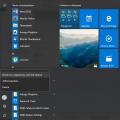 Windows avatarı nedir, nasıl değiştirilir veya kaldırılır
Windows avatarı nedir, nasıl değiştirilir veya kaldırılır Yerel Kullanıcılar ve Gruplar ek bileşenine genel bakış Kullanıcı Ekle Windows 10 çalışır
Yerel Kullanıcılar ve Gruplar ek bileşenine genel bakış Kullanıcı Ekle Windows 10 çalışır